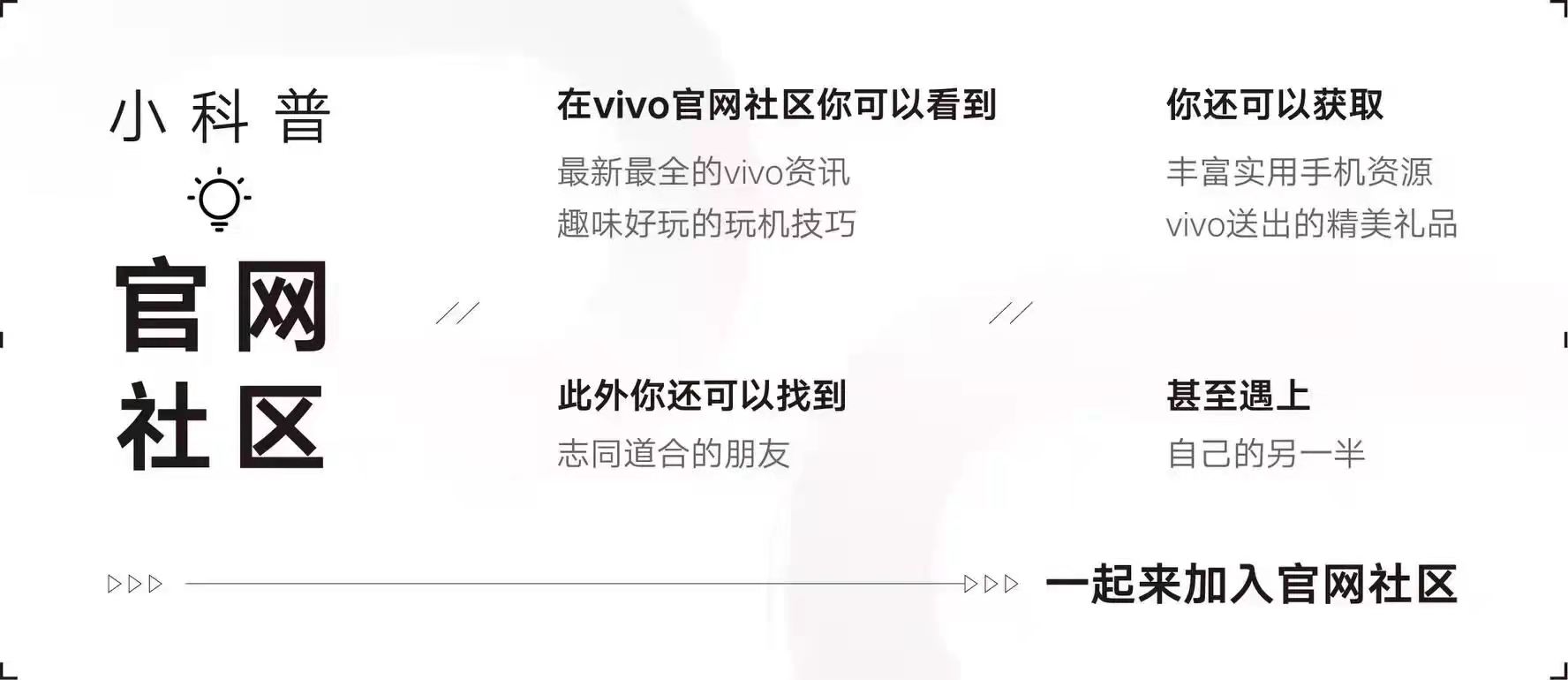vivo Pad也是发布了一代又一代,大屏比手机来的舒服,任务处理的也更快。当然,这对于学生党也是如此,我们在上课时来不及记笔记,或是想要高效率的边找资料边记老师所讲的内容,vivo Pad完全不在话下。我们一起来看看吧~
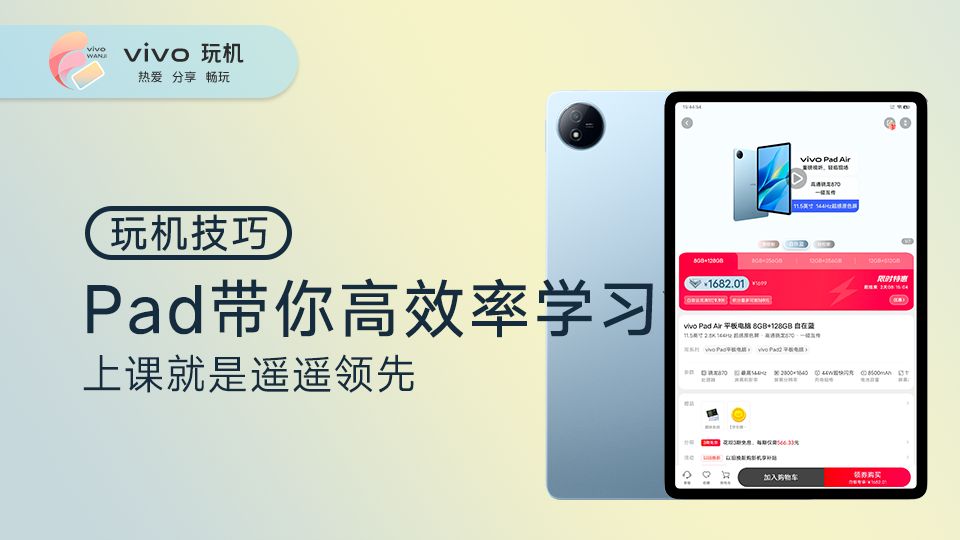
原子笔记快速截屏
当我们在网页查找资料时,可通过分屏或小窗调起原子笔记,点击“截图”按钮快速进入截屏模式,截屏会自动插入笔记,是查阅资料、记录重要资料的好帮手。
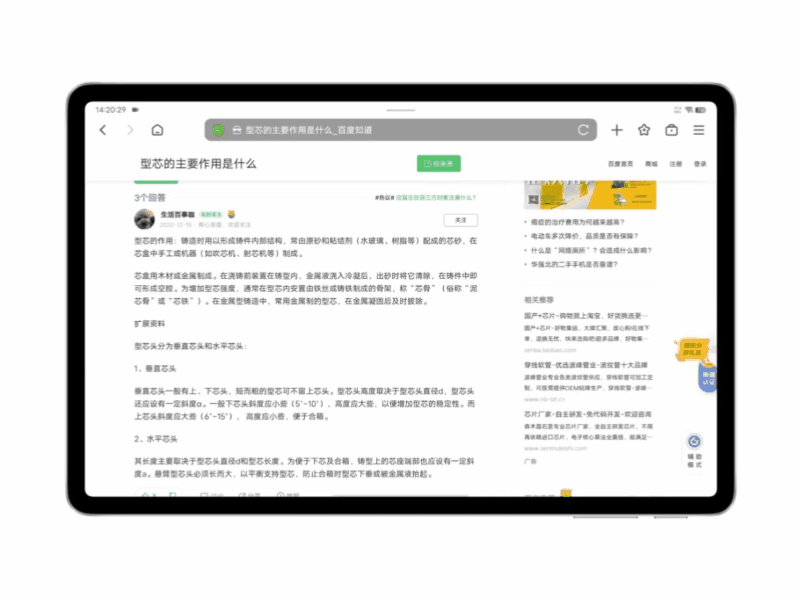
设置路径:调出原子笔记分屏/小窗-创建笔记-点击顶部截屏按钮
创作精美笔记
有的小伙伴在做到高效率后还想着将排版做的更加完美,因为这样能让我们眼前一亮。原子笔记内置丰富的效果包,通过简单的点选和拖拽就能创作出杂志级的精美作品,帮助大家更好的进行复习。
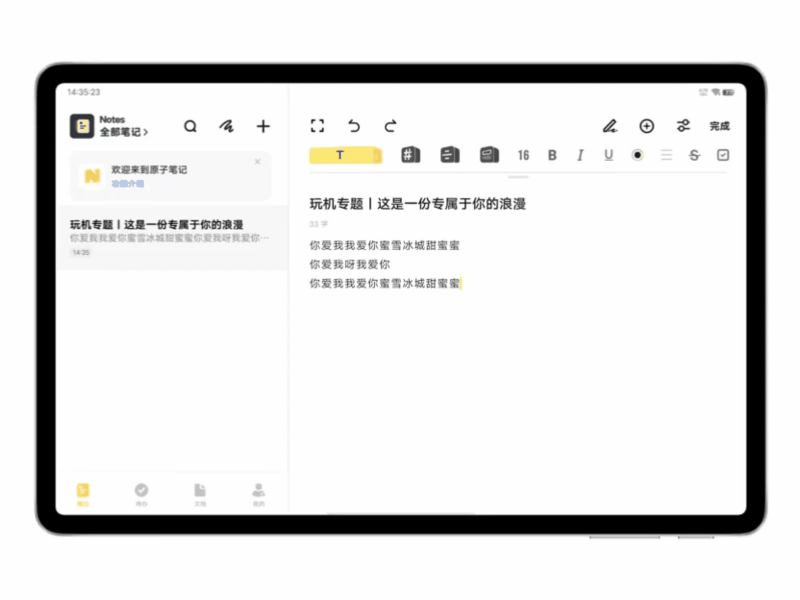
将录音转换为文本
这也是一个功能亮点,无论是老板还是老师,在课上讲的东西来不及记录我们可以打开录音机进行录音,等课堂结束后,我们再次进入“录音机”,选中录音,点击“转文本”,即可将录音自动转换成可编辑的文本,是不是很方便呢?
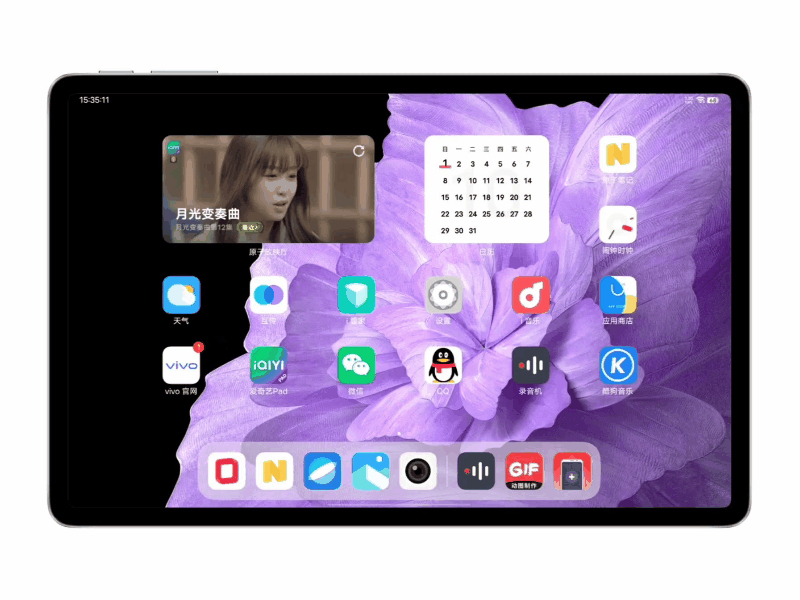
搜索手写笔记内容
嫌打字太慢,我们可以试试手写,vivo Pad系列都支持涂鸦的手写内容通过笔迹搜索进行快速查找,帮助我们快速的找到当时所记录的笔记。
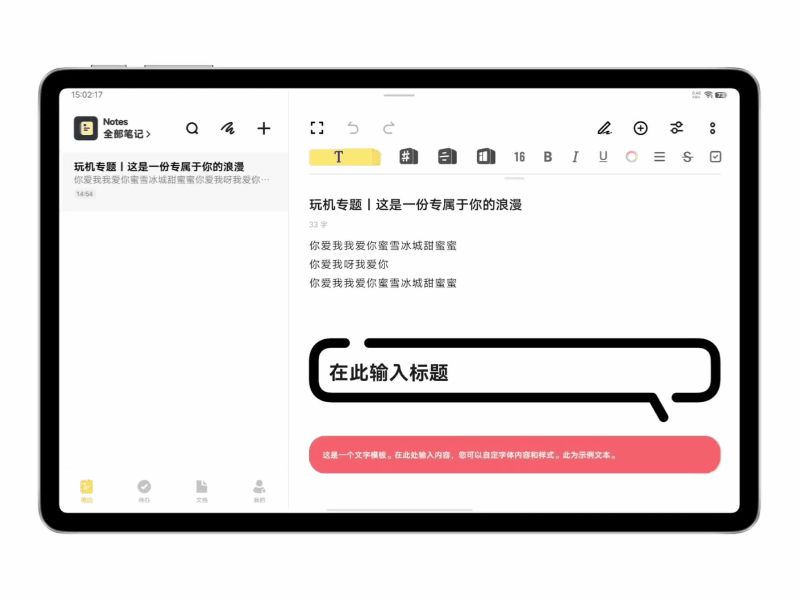
边听边写
如果遇到老师讲的一大堆知识点,手又忙的不可开交,我们可以开启原子笔记中的录音实时转换,声音实时转换成文字,帮助我们高效的记录知识。
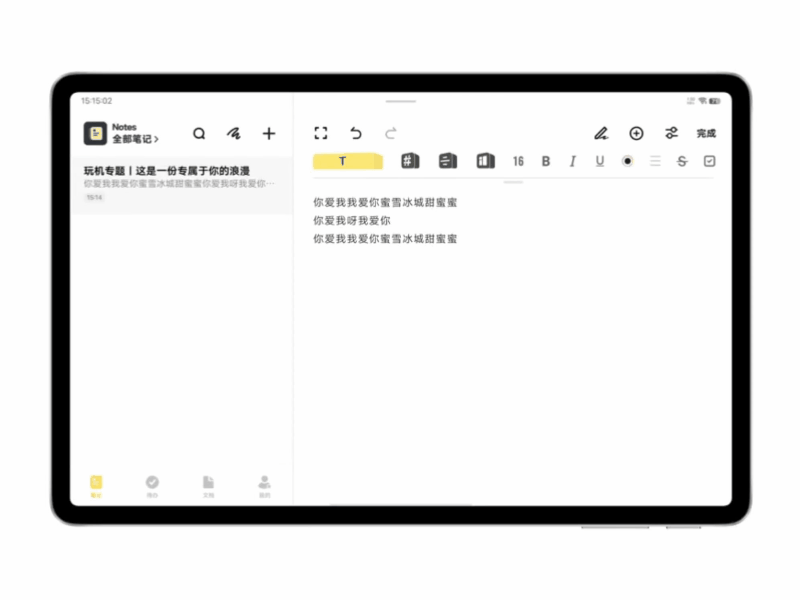
边听变查,互不耽搁
有时候,我们会遇到老师出差,临时将线下课程调到线上以网课形式进行,在网课中难免会遇到听不懂的情况,这时,我们可以呼出侧边栏调出浏览器小窗进行资料查阅,边听课边查资料,一台设备做两件事,轻松又高效。
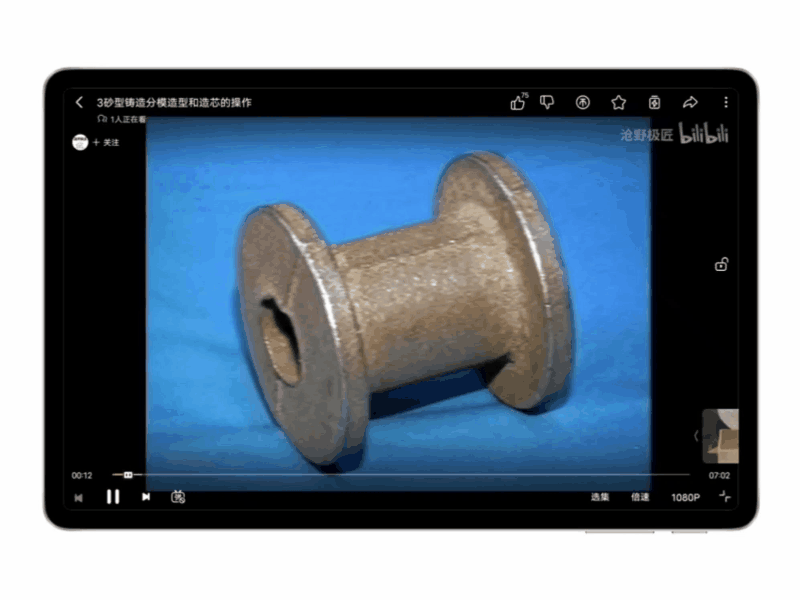
识别图片中文字并插入笔记
在原子笔记插入图片后,可快速识别并转换图片中的文字内容,插入笔记,让学习事半功倍,是不是很方便呢?
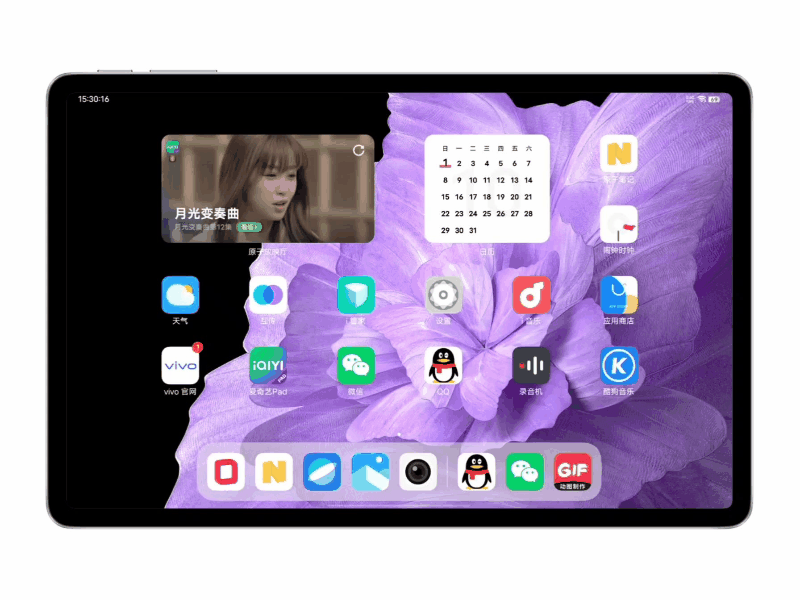
好啦,这就是今天的小分享。更多内容关注vivo官网玩机技巧圈子。喜欢这篇小技巧,别忘了点赞或者回复跟我们互动哦,回复的时候要注意不要灌水,要真情实感的说出你的想法,让更多的人感受到你的有趣灵魂!